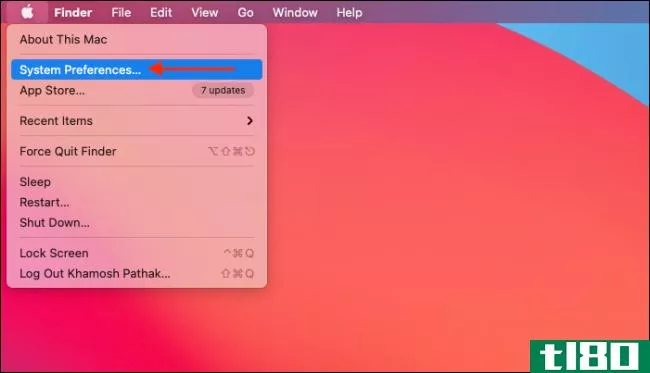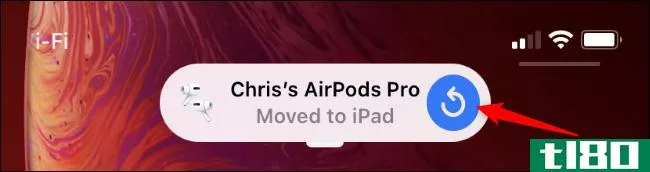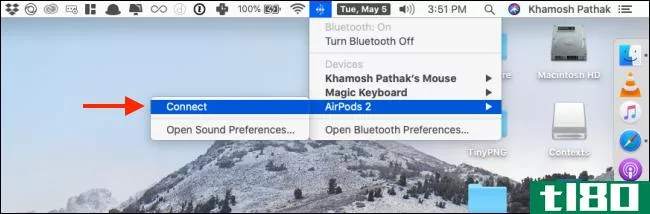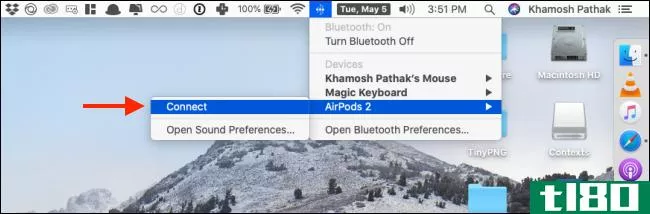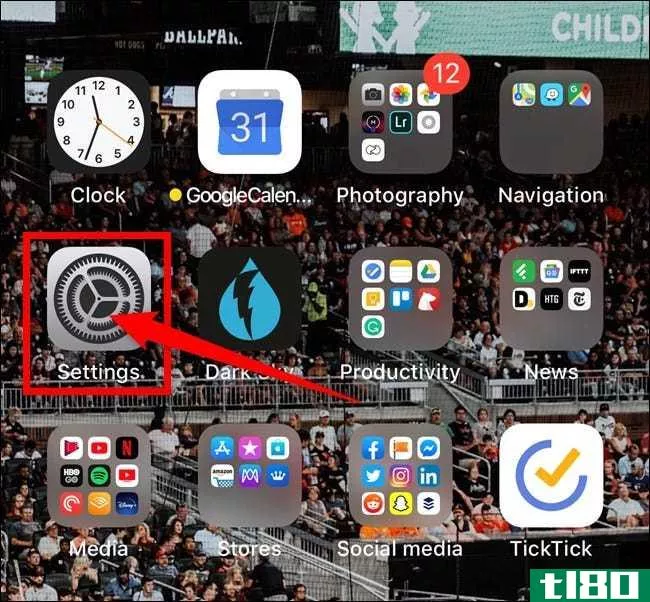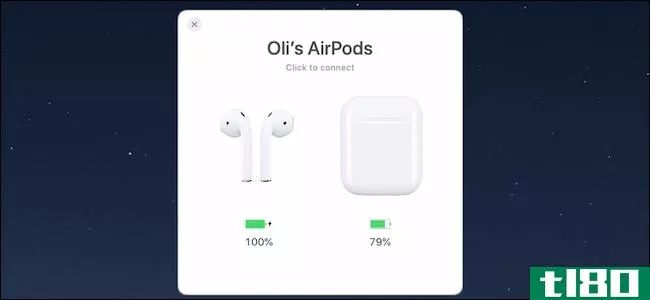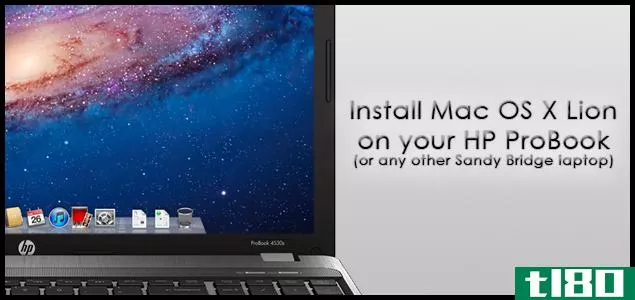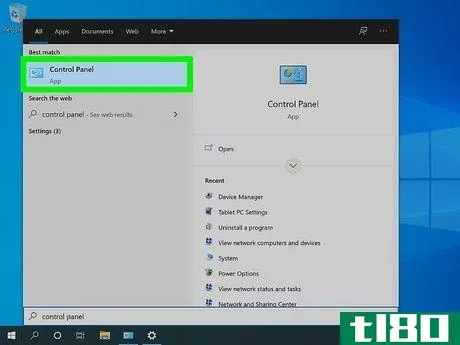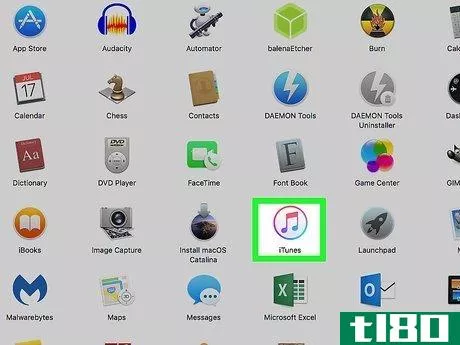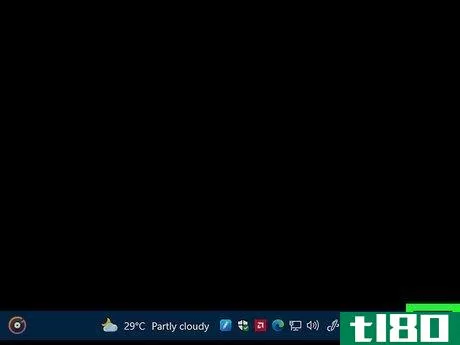如何将airpods连接到hp笔记本电脑(connect airpods to an hp laptop)
方法1方法1/2:将airpods连接到hp笔记本电脑
- 1打开行动中心。你可以通过点击任务栏上的动作中心按钮(看起来像聊天泡泡图标)或按Win+a来完成。
- 2右键单击蓝牙互动程序,然后单击转到设置。你可以通过蓝牙图标找到它,选择Go to Settings(转到设置)将在一个新窗口中打开设置。
- 3点击“蓝牙”旁边的开关打开(如果关闭)。如果此开关已打开(向右并涂上颜色),则可以跳过此步骤。激活此功能后,您应该会在“蓝牙”下看到类似“Now discoverable as(笔记本电脑名称)”的内容。
- 4单击添加设备并选择蓝牙。您将在窗口顶部+旁边看到第一个选项。当系统提示您选择要配对的设备时,单击以选择Bluetooth,范围内的所有Bluetooth设备都将显示在此处。
- 5将AirPods放入配对模式。你可以打开AirPods盒子,然后按住盒子背面的按钮。当LED呈白色闪烁时,松开按钮。这盏灯要么在前面,要么在你的箱子里。
- 6点击你的AirPods。您应该在发现的设备列表下看到此设备。从列表中选择AirPods和HP后,将立即开始配对。
- 7.单击“完成”。在AirPods和笔记本电脑配对后,您可以单击“完成”关闭此窗口。如果它们没有自动切换到活动声音输出,请单击任务栏中的扬声器图标,然后从列表中选择AirPods。您将无法在HP笔记本电脑上访问Siri。
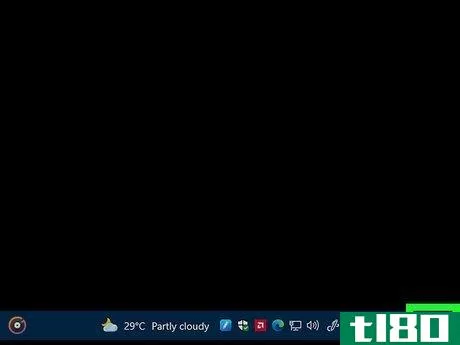
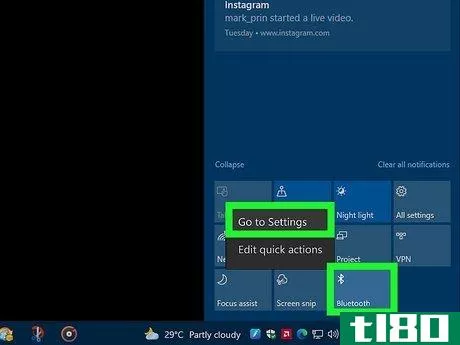
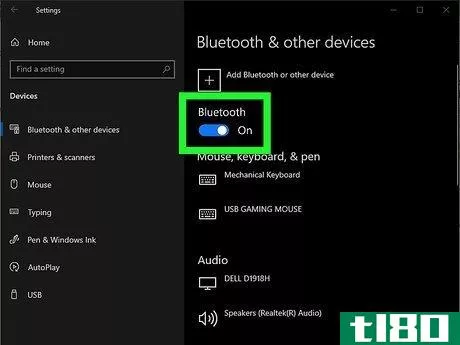
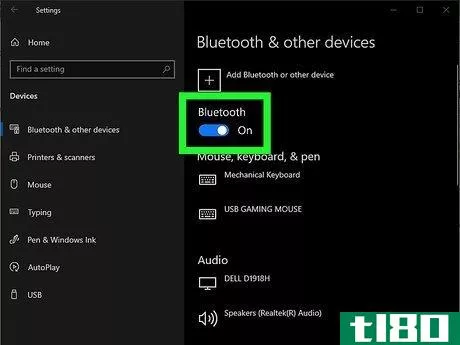
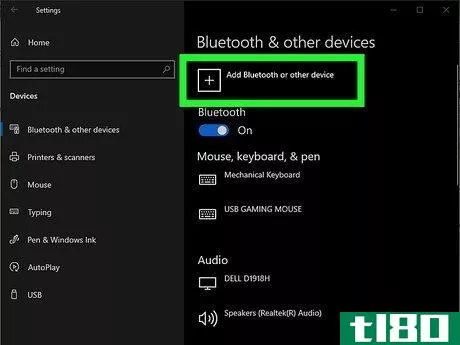

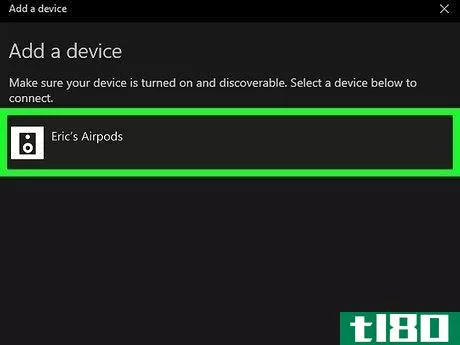
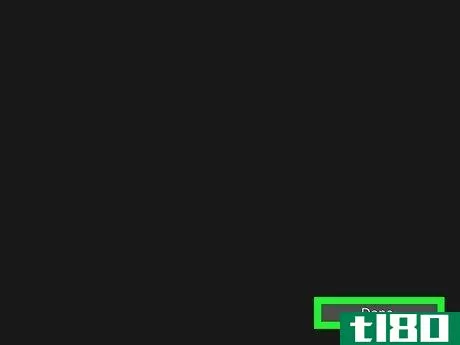
方法2方法2/2:故障排除步骤
- 1确保笔记本电脑上已启用蓝牙功能。如果禁用蓝牙功能,您将无法在“可用设备”列表中看到AirPods。如果蓝牙已经开启,请在AirPods手机壳关闭时关闭蓝牙,然后再次开启。
- 2检查蓝牙驱动程序是否过期。如果它已经过时,您可能会在连接AirPods时遇到问题,包括随机断开连接的不可靠连接。更新蓝牙驱动程序,然后重试。
- 3尝试连接其他蓝牙耳机。如果笔记本电脑上的蓝牙是问题所在,或者问题出在其他地方,那么这样做会发送短信。如果不同的耳机连接可靠,AirPods很可能就是问题所在。
- 4确保您的AirPods处于配对模式。在盖子打开的情况下,按住AirPods机箱上的唯一按钮,将其置于配对模式。当你看到LED呈白色闪烁时,松开按钮(灯在你的箱子前面或里面)。
- 5确保你的AirPods有充电功能。一旦您将手机壳放在充电垫上或使用充电器,LED应指示AirPods的充电水平(琥珀色指示灯表示正在充电,绿色指示灯表示已充满电)。
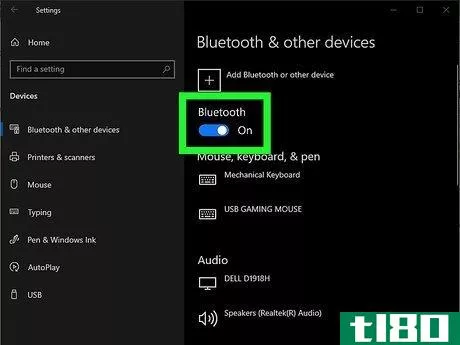
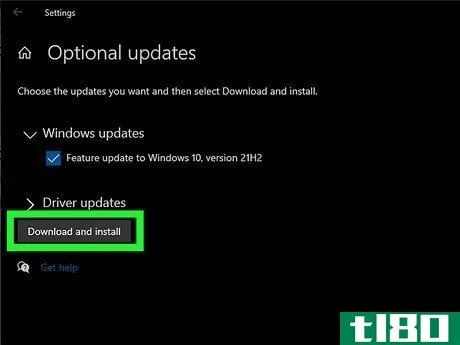
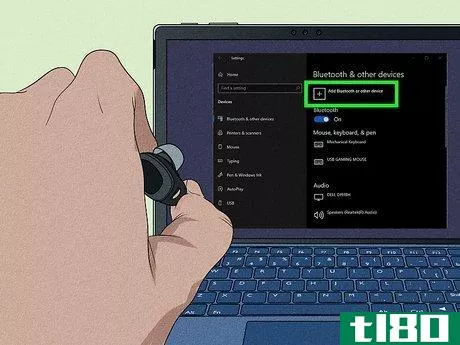

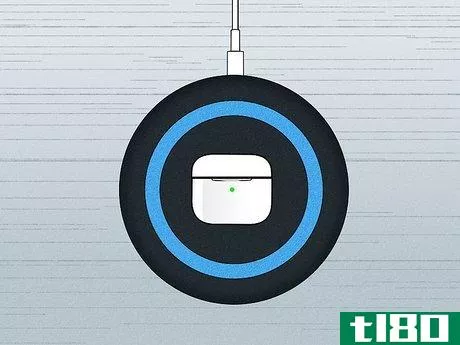
- 发表于 2022-03-16 21:41
- 阅读 ( 228 )
- 分类:IT
你可能感兴趣的文章
您的hp pc或笔记本电脑是否在监视您?
... 老实说:个人电脑和笔记本电脑比以往任何时候都要复杂。通过与**商共享这些数据,他们可以评估驱动程序的运行情况、哪些应用程序表现良好、操作系统出现故障的原因等等。这是有道理...
- 发布于 2021-03-12 05:52
- 阅读 ( 378 )
如何将airpods连接到macbook、iphone、pc或android
...选项显示,请在相同的AirPlay页面上向下滚动,然后选择Connect a Device(连接设备)。按下设置按钮,使AirPods处于配对模式,直到状态灯呈白色闪烁。然后从要连接的列表中选择它们。 ...
- 发布于 2021-03-19 12:10
- 阅读 ( 266 )
如何阻止airpods自动连接到mac
...最好禁用自动连接功能,使用手动方式连接Mac。 相关:如何在Mac、iPhone和iPad之间手动切换AirPods 在Mac电脑上,单击菜单栏左上角的Apple徽标,然后选择“系统首选项”选项。 在这里,选择“蓝牙”菜单。 现在,确保AirPods已配...
- 发布于 2021-03-31 12:09
- 阅读 ( 346 )
如何在iphone、ipad和mac上自动切换airpods
...tings>Bluetooth。点击列表中飞机右侧的“i”按钮。 轻触Connect to This iPhone(或iPad)选项。 选择“When Last Connected to This iPhone”(或iPad)。AirPods将连接到您最后连接的设备,而不是自动切换。 要重新启用自动空气阀切换,请返...
- 发布于 2021-04-01 13:43
- 阅读 ( 355 )
如何在mac、iphone和ipad之间手动切换airpods
...,你可能想在你所有的苹果设备上使用它们。这里介绍了如何在Mac、iPhone和iPad之间手动切换AirPods或AirPods Pro,只需轻触或点击几下。 使用蓝牙菜单和airplay选项 苹果发布了iOS 14、iPadOS 14和macOS Big Sur中AirPods和AirPods Pro的全新无...
- 发布于 2021-04-01 23:29
- 阅读 ( 282 )
如何将apple airpods与mac连接
...蓝牙”图标。在这里,选择您的“AirPods”,然后单击“Connect”按钮将其连接到Mac。 但这个过程并不总是有效的。如果您在此菜单中没有看到AirPods,或者它们没有连接,则必须手动将它们与Mac配对。 要执行此操作,请单击菜单...
- 发布于 2021-04-02 05:19
- 阅读 ( 262 )
如何更新apple airpods
...但您可以手动检查正在运行的固件版本。下面是方法。 如何更新您的apple airpods和airpods pro 在我们开始检查AirPods的固件版本之前,让我们花一点时间来讨论一下在苹果耳塞自我更新之前需要做些什么。首先,你的AirPods需要放在...
- 发布于 2021-04-02 18:29
- 阅读 ( 185 )
如何在mac上获得类似iphone的airpods体验
...AirPods的电池寿命,还可以显示Mac的电池寿命(假设它是笔记本电脑)。除此之外,只要连接到同一个Wi-Fi网络,任何连接到同一个Mac的iOS设备也会显示在那里。光是入场费就值了! 令人惊讶的是,这里还有更多的优惠。虽然AirPo...
- 发布于 2021-04-04 00:26
- 阅读 ( 155 )
如何在hp probook(或兼容笔记本电脑)上安装mac os x lion
...我们将向您展示如何将HP ProBook(或任何兼容的Sandy Bridge笔记本电脑)变成95%的MacBook Pro! 你为什么应该(或不应该)做这件事? 让我们澄清一下是否应该这样做。首先,我们都知道苹果**了很棒的笔记本电脑。设计,建造质量...
- 发布于 2021-04-12 10:23
- 阅读 ( 183 )
询问htg:将一台勉强使用的笔记本电脑连接到wi-fi路由器,有利于增长的备份计划,以及解释摄像头的原始设置
...,并与大家分享。本周我们将讨论如何将一台特别顽固的笔记本电脑连接到Wi-Fi路由器,建立一个有利于增长的家庭备份计划,以及如何处理原始的相机文件。 Why Won’t My New Laptop Connect to My Wi-FI Router? Dear How-To Geek, I’m tearing...
- 发布于 2021-04-12 14:36
- 阅读 ( 182 )